大型打印机怎么扫描文件到u盘 打印机如何将扫描文件保存到U盘
更新时间:2024-04-30 15:49:10作者:xiaoliu
在现代办公环境中,大型打印机早已成为不可或缺的办公设备,而如何将文件扫描到U盘成为了许多人关注的问题。大型打印机通常具有扫描功能,用户只需简单设置,便可将扫描文件保存到U盘中。这种操作简便快捷,为办公带来了极大的便利。接下来我们将详细介绍打印机如何实现这一功能,让您轻松掌握。
方法如下:
1.首先启动打印机,将扫描文件放入打印机复印和扫描口,如图。
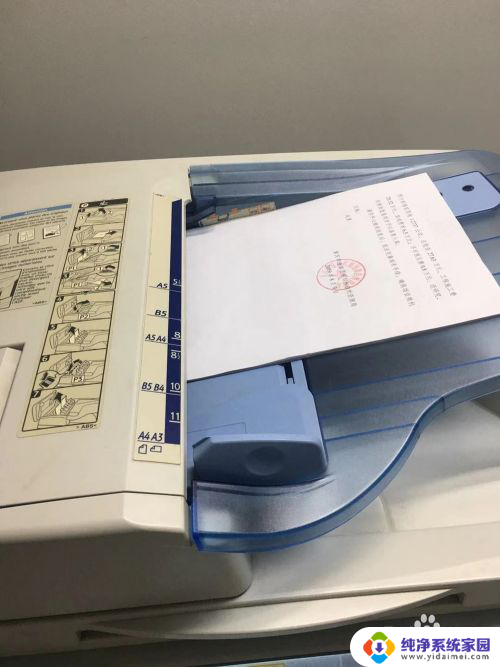
2.然后,将U盘插入打印机USB接口。一般在打印机侧面,如图。
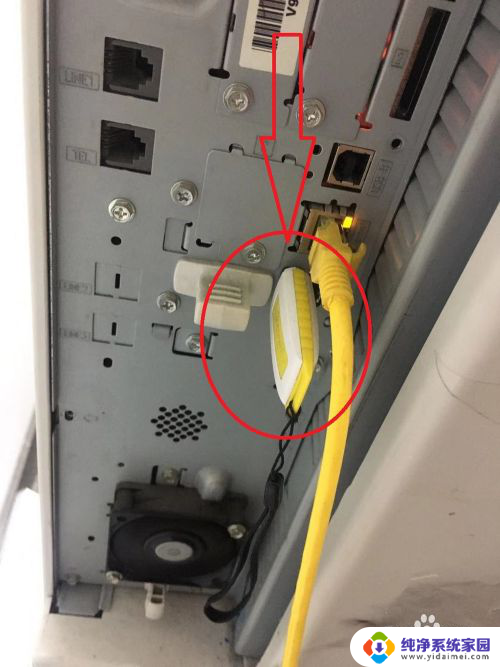
3.然后选择打印机功能,如图绿色灯亮起的图标为扫描模式。如图。
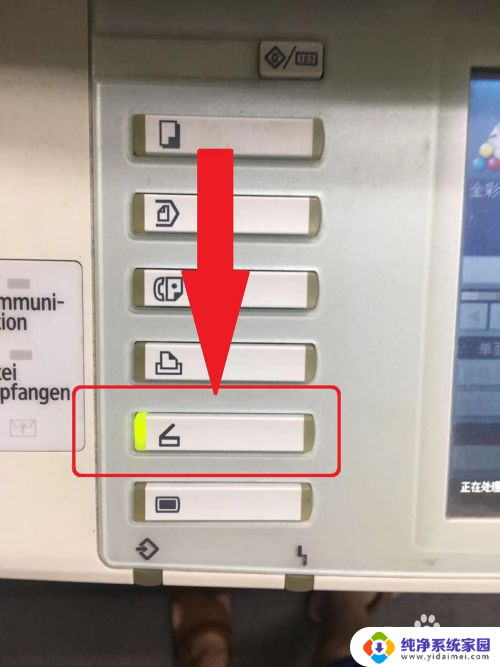
4.进入扫描模式,配置扫描参数。如图先配置保存文件至U盘,如图。

5.然后配置扫描纸张大小、颜色等,如图。
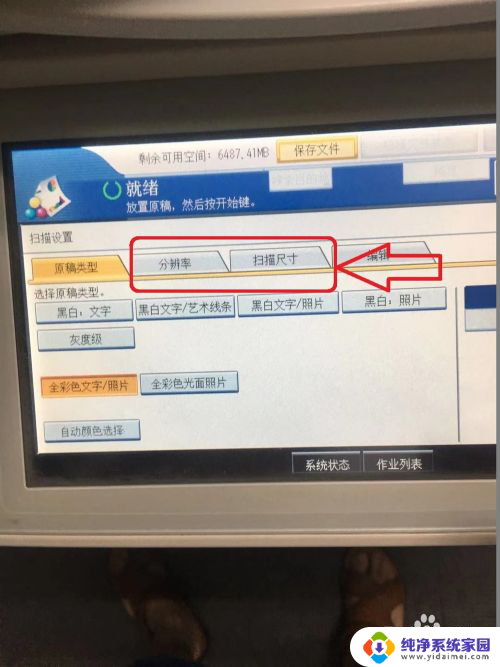
6.配置好后,点击启动按钮,图中为绿色大按键,如图。
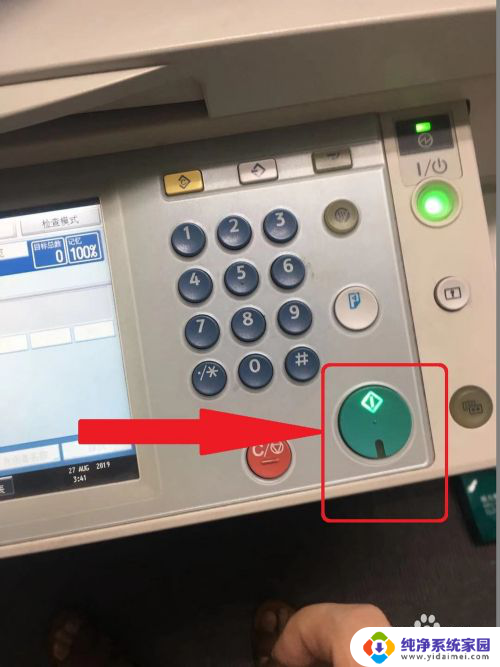
7.等待扫描结果,储存至U盘中,如图所示。

以上就是大型打印机如何将文件扫描到U盘的全部内容,如果你遇到了这种情况,可以尝试根据以上方法解决,希望这对大家有所帮助。
- 上一篇: 电脑快捷键截屏后的图片去哪了 电脑截图保存在哪里
- 下一篇: 怎样去除锁屏壁纸 电脑锁屏壁纸取消步骤
大型打印机怎么扫描文件到u盘 打印机如何将扫描文件保存到U盘相关教程
- 打印机扫描文件怎么扫描? 打印机如何扫描文件
- 打印机文件扫描 如何用打印机扫描文件到电脑
- 打印机扫描文件怎么扫描 使用打印机扫描文件的详细教程
- 打印机扫描路径怎么设置 打印机扫描的文件保存在哪里
- 怎么将打印机扫描的文件直接发送到电脑 如何将打印机的扫描文件传输到电脑上
- pantum打印机怎么扫描 奔图系列打印机如何将文件扫描至电脑
- 怎么用打印机扫描文件 打印机如何扫描文件
- 扫描到电脑怎么扫 打印机扫描文件到电脑教程
- 打印机扫描文件怎么传到电脑上 打印机如何将扫描件发送到电脑
- 怎样在打印机上扫描到电脑上 如何设置打印机进行文件扫描并传输到电脑中
- 笔记本开机按f1才能开机 电脑每次启动都要按F1怎么解决
- 电脑打印机怎么设置默认打印机 怎么在电脑上设置默认打印机
- windows取消pin登录 如何关闭Windows 10开机PIN码
- 刚刚删除的应用怎么恢复 安卓手机卸载应用后怎么恢复
- word用户名怎么改 Word用户名怎么改
- 电脑宽带错误651是怎么回事 宽带连接出现651错误怎么办